win10新裝的硬碟不顯示的解決方案:首先在桌面上右鍵單擊“此電腦”,並開啟“管理”;然後在“管理”中找到並開啟“磁碟管理”;接著右鍵相關硬碟,並打開“更改驅動器號和路徑”;最後在彈出的對話框中點擊“添加”,並點擊“分配一下驅動器號”即可。

本文操作環境:Windows10系統,DELL G3電腦
win10電腦新安裝硬碟找不到硬碟的解決方式如下:
1、先在桌面上右鍵」此電腦“,在彈出來的清單中找到”管理“並開啟。
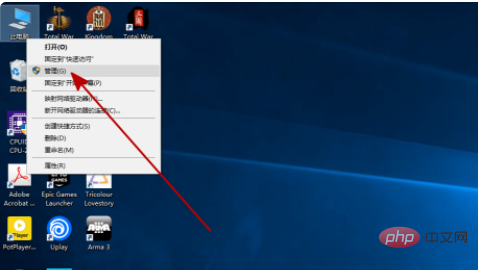
2、在」管理「中找到並開啟」磁碟管理「。
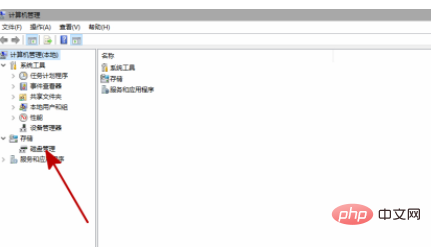
3、在」磁碟管理「中找到和你所安裝硬碟名字相同但無法開啟的同名硬碟,並右鍵此硬碟,在彈出來的清單中找到”更改驅動器號和路徑“並打開。
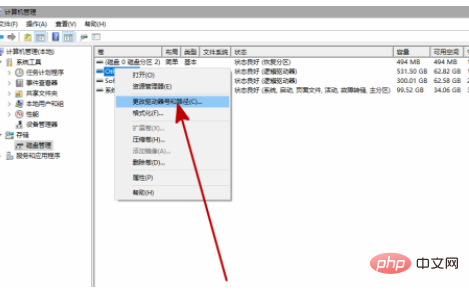
4、在彈出的對話方塊中點選」新增「。
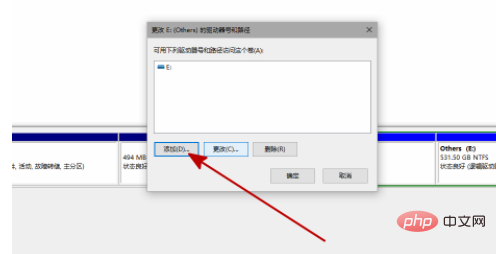
5、在新彈出的對話方塊中,點選」指派磁碟機號碼」並確定。
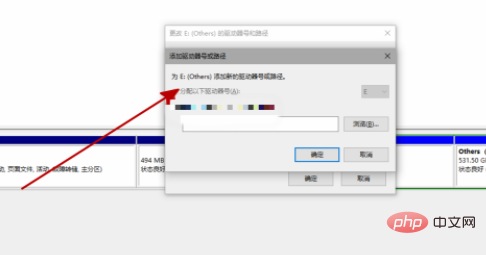
6、重新啟動資源管理器,即可看到新安裝的硬碟已經恢復顯示了。
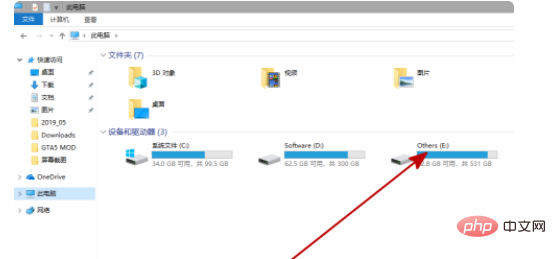
相關推薦學習:windows系統
#以上是win10新裝的硬碟不顯示怎麼辦的詳細內容。更多資訊請關注PHP中文網其他相關文章!




